Mange kommercielle eller gratis antivirus- og internetsikkerhedsapplikationer tilbyder en slags indbygget beskyttelse. Dette er for at forhindre uautoriserede brugere i at manipulere med programmets indstillinger eller deaktivere dets funktioner. Det er især nyttigt, hvis computeren bruges af børn eller mindre erfarne brugere. De kan ikke utilsigtet forlade computeren mere sårbar ved at deaktivere realtidsbeskyttelse eller ændre andre konfigurationsindstillinger, der kan svække sikkerheden.
Selv om det generelt er en god ting, kan det også føre til problemer, hvis der er et problem med adgangskoden, der er gemt af softwaren. Avast Antivirus og Internet Security er en sådan række software, der har denne mulighed og har været i stand til at begrænse uautoriserede brugere fra at ændre dens indstillinger i nogle år. Dette gøres ved at indstille en adgangskode til at beskytte de krævede områder i programmet, hvorefter enhver anden, der prøver at få adgang til et beskyttet område, bliver mødt med en adgangskodegodkendelsesdialog.

Autoriseringsvinduet bliver mørkere resten af skærmen og viser bare adgangskodedialogen.
Der er gjort et forsøg på at komme ind i et beskyttet område i Avast. Dette kan være en legitim handling, men kan også være resultatet af et malware-angreb.
Vil du fortsætte?"
Annuller eller indtast den forkerte adgangskode, og du bliver låst ud af de områder, der er valgt til beskyttelse. Der er flere forskellige dele af Avast, der kan beskyttes. Programindstillinger, beskyttelseskontrol, beskyttelsesindstillinger, scanningskontrol, scanningsindstillinger, virusbrystkontrol og backup / gendannelsesindstillinger vælges som standard, når du kontrollerer muligheden for at anvende adgangskodebeskyttelse. De ekstra områder er opdateringskontrol og generel programadgang. Denne sidste mulighed låser dig helt ud af softwaren, medmindre du kender adgangskoden.
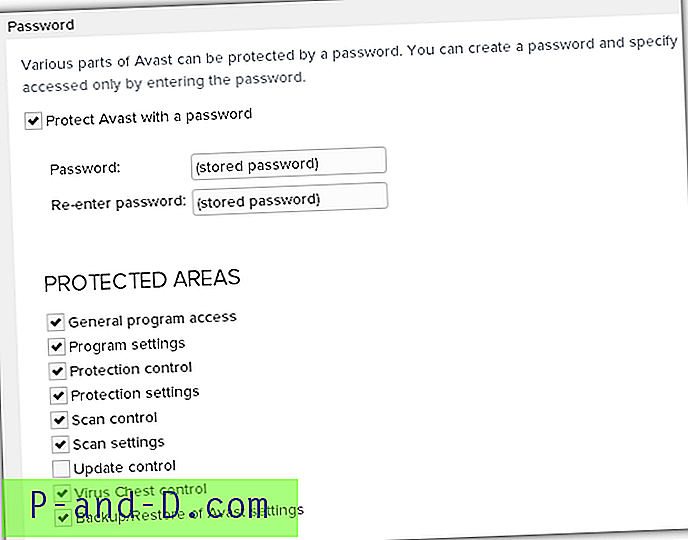
Tilbage i 2016 erhvervede Avast AVG-software til over 1 milliard dollars, så det nu også ejer AVG Antivirus og Internet Security. I 2017 frigav AVG en større opdatering til sin antivirus-software. Det ligner nu meget mere Avast Antivirus med nogle funktioner, der også er overført. Adgangskodebeskyttelsesfunktionen i AVG er identisk med Avasts bortset fra nogle mindre kosmetiske ændringer.
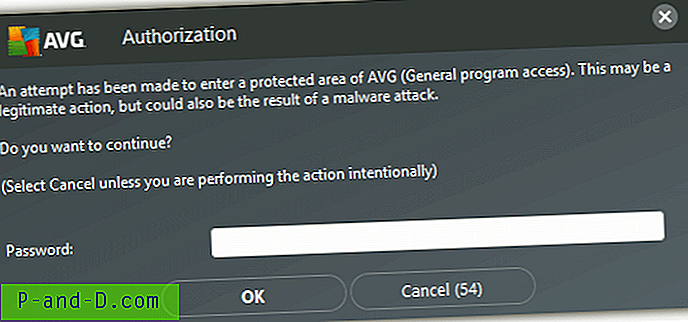
I årenes løb har vi hørt historier om brugere, der er låst uden for Avast, selvom de hævder at have kendt og indtastet det rigtige kodeord. Uanset om du ved, at adgangskoden er korrekt, er det en anden, der har låst dig ud, eller du kan bare ikke huske, hvad adgangskoden er. At være ikke i stand til at få adgang til softwaren kan være frustrerende.
For at prøve at finde en måde at løse dette problem på, analyserede vi Avast et stykke tid tilbage og fandt ud af, hvor adgangskoden er gemt, og hvordan man fjerner det fra systemet. Det giver din Avast- eller AVG-software fri for adgangskodelåsen. Da AVG's adgangskodebeskyttelse er identisk, er vores metoder til at omgå problemet de samme for begge applikationer. Avast- og AVG-adgangskoden er krypteret og gemt i en fil kaldet aswResp.dat . Alt hvad du skal gøre er at slette denne fil, og adgangskodelåsen fjernes. Desværre er det ikke så let, da filen ikke kan slettes i Explorer. Selv filoplåsningsværktøjer som Unlocker eller IObit Unlocker kan ikke slette aswResp.dat, mens antivirusprogrammet kører. Det er ikke muligt at dræbe de kørende antivirusprocesser, fordi de også er beskyttet. De fleste antivirus-software forhindrer manipulation af sine egne filer, og det er den samme historie her.
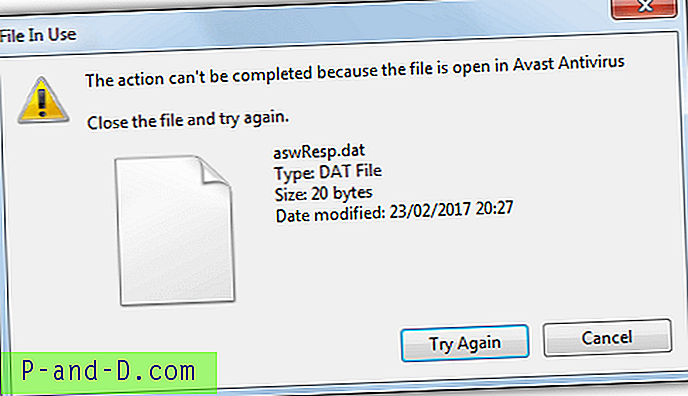
Der er indstillinger inden for antivirus for at deaktivere selvbeskyttelse, men det er mere end sandsynligt, at du ikke kan ændre noget på grund af adgangskodelåsen. Filen aswResp.dat er langt bedre beskyttet end den plejede at være, så det er sværere at fjerne. Ikke desto mindre fandt vi stadig en måde at omgå problemet og fjerne filen aswResp.dat i Avast, og nu også AVG.
Sletning af filen aswResp.dat i Windows
Her er den seneste og mest pålidelige metode, vi har fundet for at komme rundt på adgangskodelåsen på Avast og AVG. Dette trick fungerer på 32-bit og 64-bit versioner af Windows XP, Vista, 7, 8.1 og 10. Det fungerer også på al Avast- eller AVG-sikkerhedssoftware med adgangskodebeskyttelsesindstillingen.
1. Download PowerTool v2 . PowerTool er et avanceret lavt niveau anti rootkit detekterings- og fjernelsesværktøj, der kan fjerne selv de mest stædige filer. Vi har også brugt PC Hunter tidligere, men det er i øjeblikket registreret og blokeret af Avast / AVG-selvbeskyttelse.
2. Ekstraher PowerTool Zip-filen og start 32-bit eller 64-bit version afhængigt af din Windows-version, der kræves administratorrettigheder. Programmet er bærbart og behøver ikke installation.
3. Klik på fanen Fil og naviger til følgende placering ved hjælp af mappetræet til venstre.
C: \ ProgramData \ Avast Software \ Avast
For AVG:
C: \ ProgramData \ AVG \ Antivirus
4. Find aswResp.dat på fillisten, det er ofte nederst på listen. Højreklik på det og vælg Tving slet fil . Klik på Ja for at bekræfte.
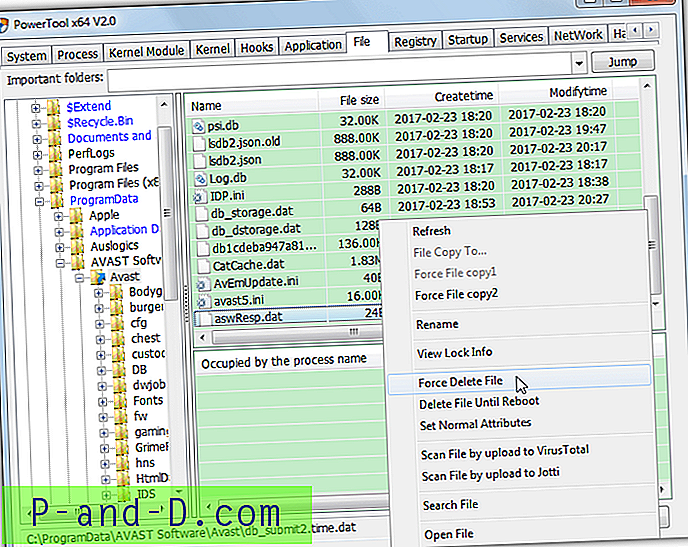
Filen vil straks blive slettet, og med den adgangskoden, der låser dig ud af antivirusindstillingerne. Åbn Avast eller AVG fra magasinikonet, og adgangskoden skal være væk, så du får adgang til alle tidligere låste områder.
For at vise, hvor let processen er, har vi oprettet et lille YouTube-klip til at fjerne adgangskoden fra Avast Free Antivirus. Processen er den samme for AVG, og du har kun brug for ændringen af stien i ProgramData.
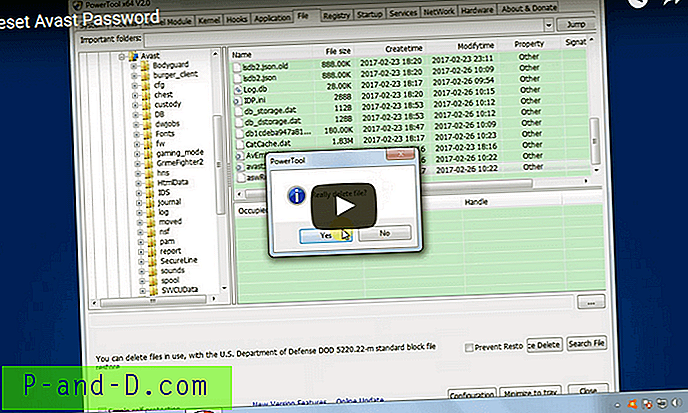
Vigtig note: PowerTool er et utroligt kraftigt program og kan forårsage uoprettelig skade på din betjening, hvis den bruges forkert. Vi anbefaler kraftigt, at du kun bruger PowerTool til at følge ovenstående vejledning. Brug ikke andre dele af programmet, eller slet andre filer, medmindre du ved nøjagtigt, hvad du laver.
Slet manuelt aswResp.dat-filen manuelt
En anden metode er at slette filen aswResp.dat fra Safe Mode. Avast, AVG og de fleste andre antivirusprogrammer er ikke aktive i Safe Mode. Det betyder, at filen ikke er beskyttet og kan flyttes eller slettes let.
For at starte i fejlsikret tilstand skal du genstarte computeren og begynde at trykke på F8-tasten, indtil du ser Avancerede Boot-indstillinger. Vælg Safe Mode fra listen, og tryk på Enter. Hvis du ikke selv kan komme i fejlsikret tilstand, er der nogle værktøjer der kan gøre det let for dig.
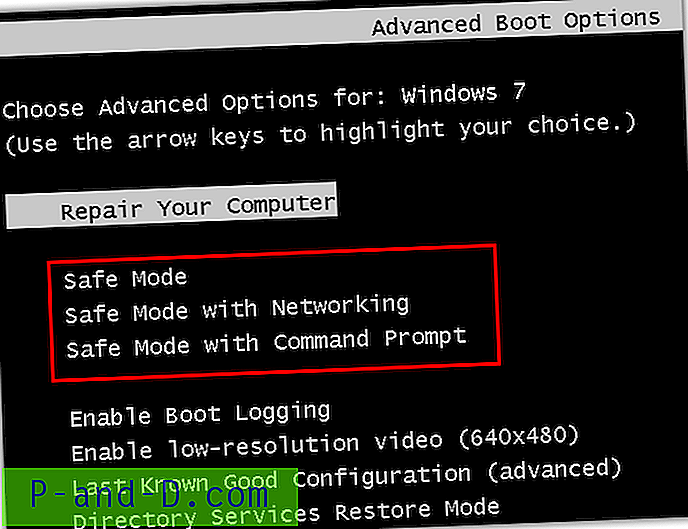
For Windows 8 og 10 brugere: Windows 8 og 10 kan være smertefuldt, når man prøver at komme til Safe Mode ved hjælp af F8, fordi tidsperioden for at trykke på tasten er reduceret til næsten nul. En let løsning er at holde Shift, mens du trykker på Genstart. Klik derefter på Fejlfinding> Avancerede indstillinger> Opstartsindstillinger> Genstart. Endelig, ved genstart, skal du trykke på 4, 5 eller 6 for at åbne den ønskede Safe Mode-indstilling.
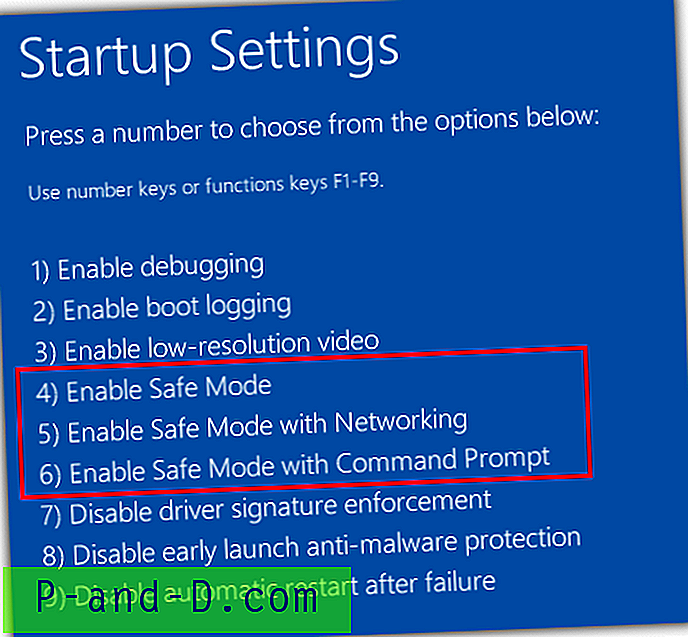
Dette er en engangs Safe Mode-boot i modsætning til MsConfig, som gentagne gange starter i Safe Mode, indtil du slukker for indstillingen igen.
1. Når du er i fejlsikret tilstand, skal du navigere til den respektive antivirusmappe.
C: \ ProgramData \ Avast Software \ Avast
For AVG:
C: \ ProgramData \ AVG \ Antivirus
2. Slet eller flyt aswResp.dat-filen til en anden placering.
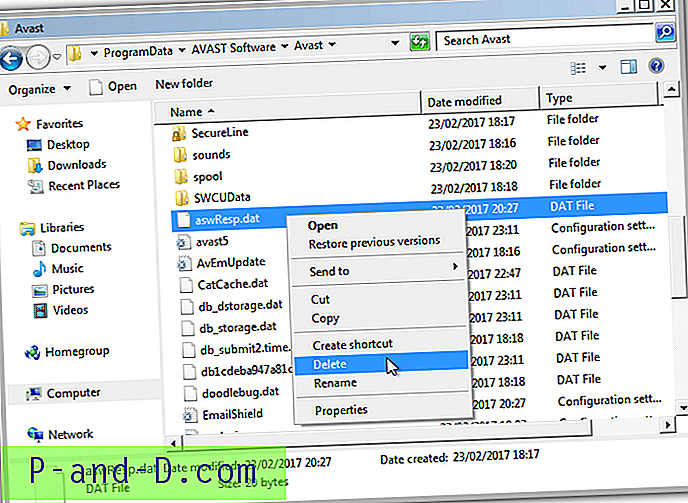
Du skal først aktivere vis skjulte filer i mappeindstillinger, hvis din Windows ikke allerede er
konfigureret på den måde. Gå til Kontrolpanel> Mappeindstillinger> fane Vis> vælg "Vis skjulte filer, mapper eller drev". Alternativt kan du kopiere og indsætte stien ovenfor i din Explorer-adresselinje, der skal føres direkte til mappen.

![[Fix] Visning af hurtig adgang forkert - Hyppige mapper og nylige filer grupperes ikke separat](http://p-and-d.com/img/microsoft/810/quick-access-view-incorrect-frequent-folders.jpg)



